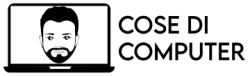Clonare un HDD su una SSD è un’operazione che consente di “migrare” completamente un sistema operativo su un disco più veloce. Mi chiedono di frequente se sia possibile formattare un computer evitando però la lunga procedura di reinstallazione dei driver e dei programmi. Oppure se si possa “passare” da un hard disk ad una SSD perdendo meno tempo possibile. Si! Vediamo come.

La prendo larga, al solito, per farti capire meglio l’argomento. Un computer è un apparecchio elettronico che, se viene acceso, non è in grado di fare nulla. Per farci qualcosa di sensato occorre renderlo in grado di eseguire programmi (ad esempio Microsoft Word). Per farlo è necessario che ci sia installato sopra un sistema operativo. Nella stragrande maggioranza dei casi, questo sistema è Windows, che gira sui PC “IBM compatibili“.
Se il PC si rompe o se vuoi passare da un hard disk (lento) ad una SSD (più veloce), magari per ridare vita ad un computer un po’ obsoleto, in teoria dovresti “formattarlo“. Questo termine vuol dire rendere in grado il nuovo disco di ospitare i dati del PC. Purtroppo, fare la formattazione è un’operazione che causa la perdita di tutti i dati e che ti costringe anche a dover reinstallare daccapo tutti i programmi ed i driver che avevi sul disco precedente.
È possibile però usare un approccio diverso: invece che ripartire da zero e rifare tutta la procedura di installazione, puoi più agevolmente clonare l’HDD su SSD usando un programma dedicato. Ne esistono molti sul mercato ed offrono due funzioni fondamentali:
- Possono leggere tutto il contenuto di un disco ed “incapsularlo” in un unico file chiamato “file di immagine”
- Possono leggere i file di immagine e “ripristinarli” su un nuovo disco, di qualunque tipo
E dunque il passaggio da HD ad SSD è semplicissimo ed i passaggi sono schematizzabili come segue:
- Installi un programma di clonazione come EaseUS Backup Utility
- Lo apri e lo usi per creare l’immagine del tuo disco
- Salvi l’immagine su un disco esterno
- Spegni il PC e lo avvii con una chiavetta apposita (che devi preparare prima) che ti apre un programma di ripristino
- Inserisci l’hard disk esterno, selezioni l’immagine che hai creato in precedenza e la “ripristini” sul disco principale del tuo PC
Ti aspettavi una lista di passaggi dettagliata? Mi spiace deluderti ma non faccio tutorial. Le schermate dei programmi cambiano in continuazione e rischierei di darti informazioni poco precise. In ogni caso, è sempre meglio affidarsi alla documentazione ufficiale del produttore: dai un’occhiata a questa pagina web.
Un consiglio: accertati di aver capito bene l’argomento, perché se fai qualcosa di errato rischi di perdere dati preziosi. Se non sei sicuro di tutti i passaggi, affidati ad un tecnico specializzato.